Gmail や Yahoo などの Web メールをチェックして新着メールの通知を表示
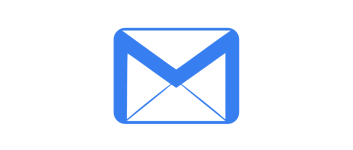
Gmail や Yahoo! メールなどの Web メールの新着メールの通知をデスクトップに表示するツール。outlook.com, live.com, facebook.com, twitter.com のメールや IMAP, MAPI プロトコルのメールサーバに対応しています。
Howard の概要
Howard は、以前の Windows Live メッセンジャー のメール通知機能の代替として作られたプログラムで、さまざまな Web サービスのメールをチェックして、新着メールに関する通知を受け取ることができます。通知やトレイアイコンをクリックして新しいメールを開いたり、新しいメールを確認できます。
対応している Web メール
Howard は、主に以下の Web メール・メールサービス・メールサーバの通知を受信できます。
・SNS:facebook.com, LinkedIn, twitter.com
・プロトコル:IMAP, MAPI / Outlook
新着メールの通知機能
新着メールの通知は通知音とともにデスクトップの右下に表示され、メールの数と送信者・件名を確認できます。通知を見逃した場合でも、トレイアイコンで新着メールの有無と概要を確認することができます。
通知のスタイルを Windows のデフォルトの通知で表示することも可能で、通知音も好みのものに変えたり、通知を表示する時間を変更できます。
メールの確認方法を好みに設定
新しいメールを確認する間隔は 30 秒や 60 分など自由に設定可能で、さらに、メールを確認する時間帯を「0時から23時」の間で選ぶことができるので、ユーザーの環境に合わせて好きなときにメールの通知を受け取ることができます。また、通知と通知音を一時的にオフにすることもできるので、作業中や休憩時、遊ぶ時に邪魔をしません。
すばやく受信トレイにアクセス
通知またはトレイアイコン、トレイアイコンのメニューをクリックすると、メールの受信トレイをブラウザで直接開くことができるので、すばやく簡単にメールの内容を確認できます。メールを開くブラウザは選択できます。
すぐにメールを読みたい人に適した通知機能
Howard は、Web メールで受信したメールをすぐに読みたい人や、Web サイトを開かずに新着メールの有無をスマートにチェックしたい人にとってとても便利なツールです。
機能
- Web メールの新着メールを Windows に通知
- 新しいメールを確認する間隔の指定
- 新しいメールを確認する時間帯の指定
- 通知音の選択
- トレイアイコンの変更
対応しているメールアカウント / サーバ / プロトコル:
- outlook.com, live.com, hotmail.com, mail.google.com, mail.yahoo.com, facebook.com, LinkedIn, twitter.com, e.mail.ru, orange.fr, IBM / Lotus Notes, IBM iNotes, mail.virgilio.it, O2.pl, Yandex, Laposte.net, SFR.fr, www.zoho.com
- IMAP, MAPI / Outlook
仕様
使い方
インストール方法
1.インストール
- ダウンロードした ZIP ファイルを解凍して「HowardSetup.exe」を実行すると、セットアップウィザードが開始します。
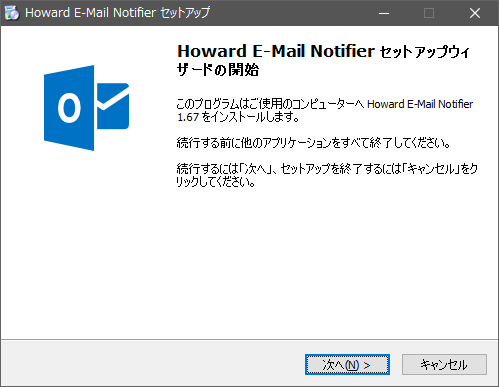
- インストール先の指定画面になります。変更しない場合はこのまま[次へ]をクリックします。

- インストールが完了しました。[完了]をクリックしてセットアップウィザードを閉じます。
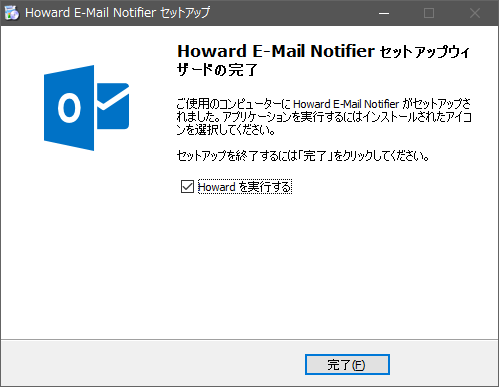
メール通知の設定をする(全般)
1.設定を開く
- スタートメニューの「Howard」、またはトレイアイコンの右クリックメニューの「設定」をクリックして Howard を開きます。
・Silence:選択した時間、通知と音をオフにすることができます
・設定:設定画面を開きます
・終了:プログラムを終了します
2.通知の設定をする
- Howard が開いたら「設定」タブでプログラムの全般的な通知の設定をします。
・ツールヒントの表示時間:新着メールの通知を表示する時間を選択または入力します
・代わりのツールヒントを使用:このチェックを無効にすると Windows 標準スタイルの通知が表示されます(表示する時間の変更はできません)
・トレイアイコンスタイル:トレイアイコンに表示するアイコンを選択します
・新しいメールを受信したときの音:[…]をクリックすると、新着メールを通知するときに鳴らす音を選択できます。[▷]でテスト再生
・Hours for Mail Check:クリックしてメールを確認する/確認しない時間帯を選択します。「グリーン=確認する」「グレー:確認しない」
・Show static mail window:通知でウィンドウを表示します
メール通知の設定方法(Gmail・Yahoo・IMAP)
1.Gmail の通知を受け取る場合の設定
- 「Gmail」タブを開き、「GMailのメールを確認する」にチェックを入れて有効にします。
- 「Eメールリーダー」で、メールを開くブラウザを選択します。
- 「Website」でメールを開く URL を選択します。
- ラベル付きフォルダ内のメールを確認する場合は、「確認するフォルダ」にラベルの名前を入力します。
- [OK]をクリックするとGoogleのログイン画面が開くので、メールアカウントでログインします。以上で設定は完了です。
2.Yahoo メールの通知を受け取る場合の設定
Yahoo のタブは、yahoo.com 専用なので yahoo.co.jp のメールの通知の設定はできません。なので、yahoo.co.jp のメールの通知を受ける場合は代わりに「IMAP」タブで設定します。
- 「IMAP Server」に、受信メール(IMAP)サーバー「imap.mail.yahoo.co.jp」を入力します。
- 「E-Mail」に確認するメールアドレス、「Password」にパスワードを入力します。
- 「Website」にメールを開くアドレス「https://mail.yahoo.co.jp」を入力します。
- 「Eメールリーダー」で、メールを開くブラウザを選択します。
- [OK]をクリックして設定は完了です。
メールを確認する・開く
1.通知
- デフォルトでは下の画像のような通知が表示されます。日本語は文字化けして表示されるかもしれません。
- 設定の「代わりのツールヒントを使用」を無効にすると Windows 標準の通知が表示されます。
2.確認する
- トレイアイコンを右クリックして「今すぐ確認」を選択すると、メールをすぐに確認できます。
3.メールを開く
トレイアイコンの上には新着メールの数(未読含む)が表示され、マウスを重ねると詳細がポップアップ表示されます。
- トレイアイコンをクリックすると、すべてのメールが開きます。
- 特定のメールアドレスを開くには、右クリックメニューからメールアドレスをクリックします。

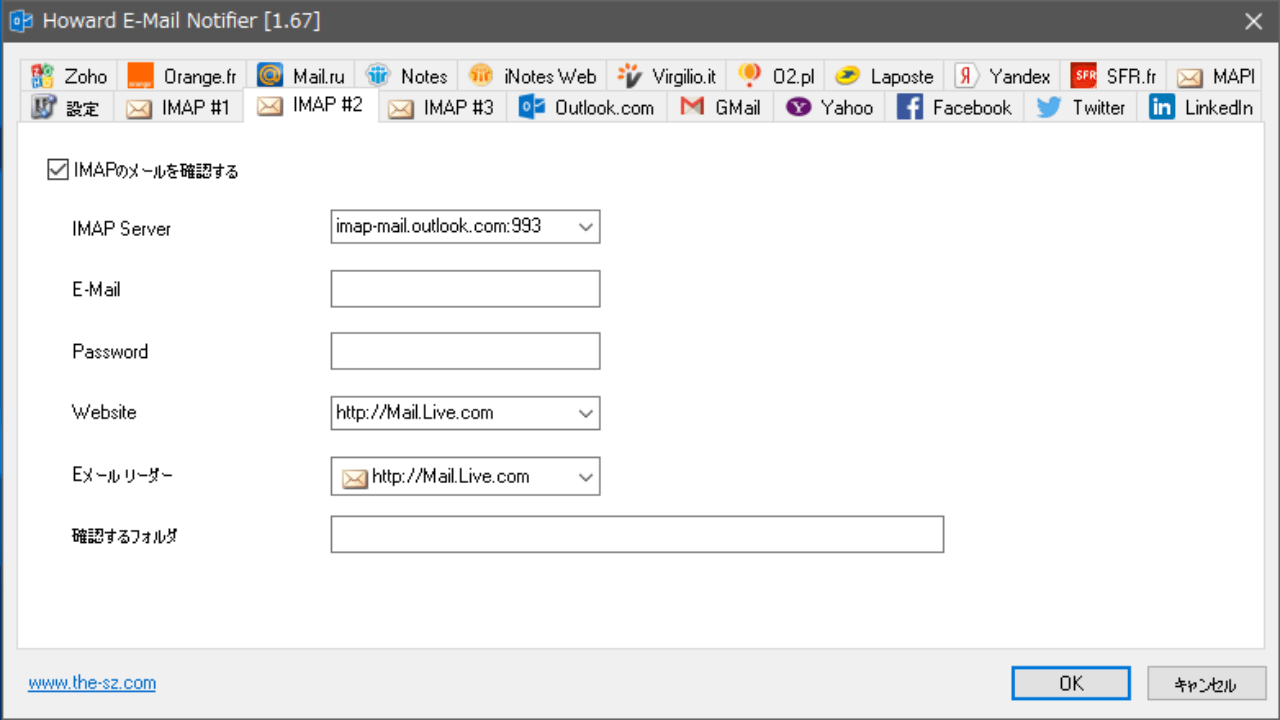

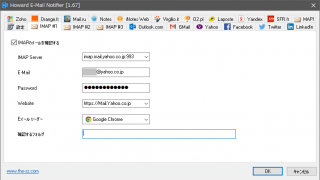
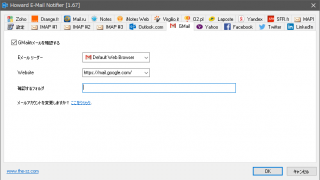
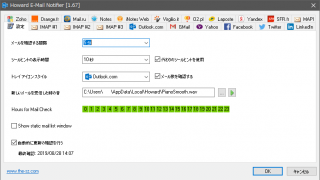
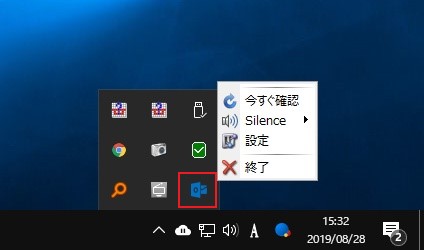
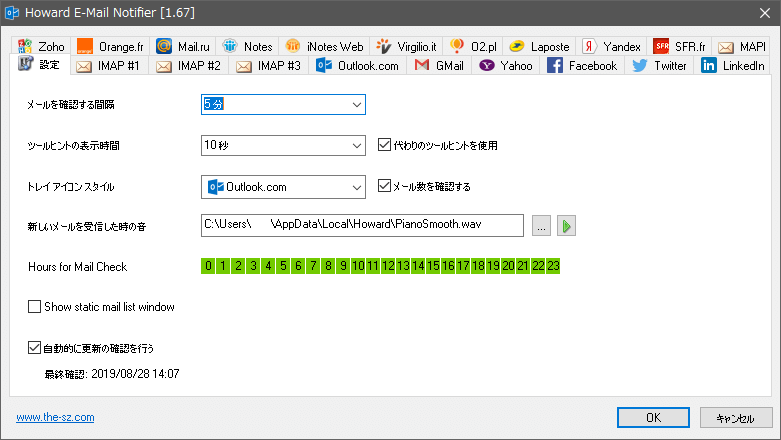
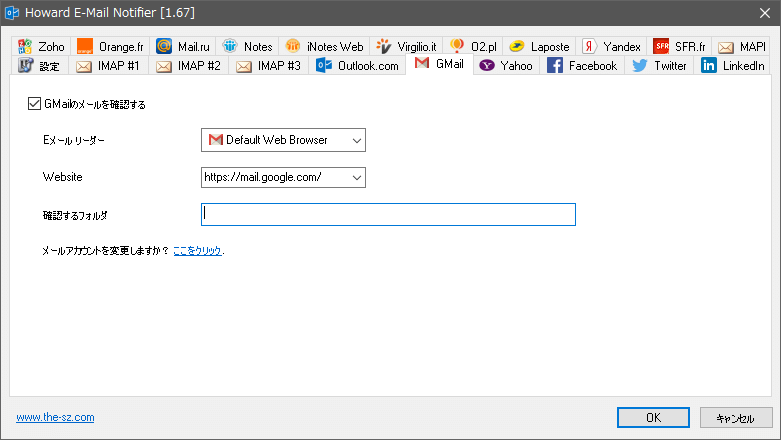
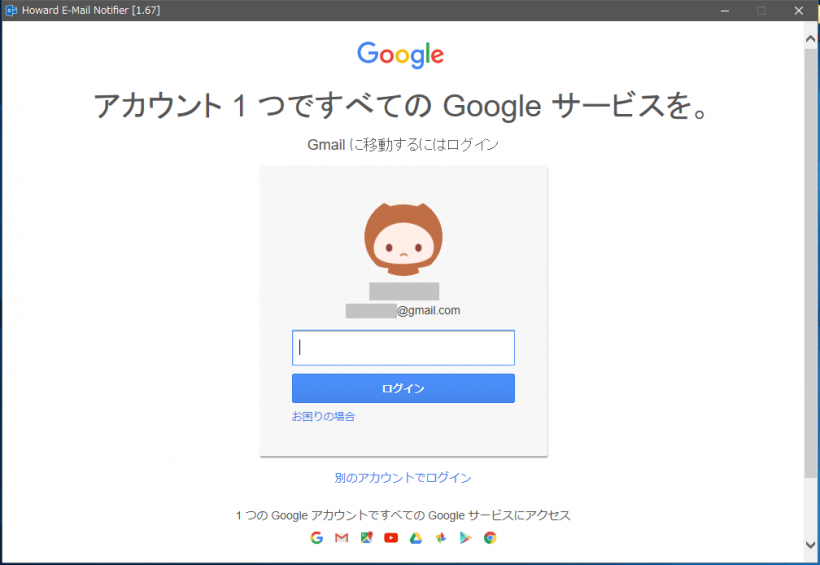
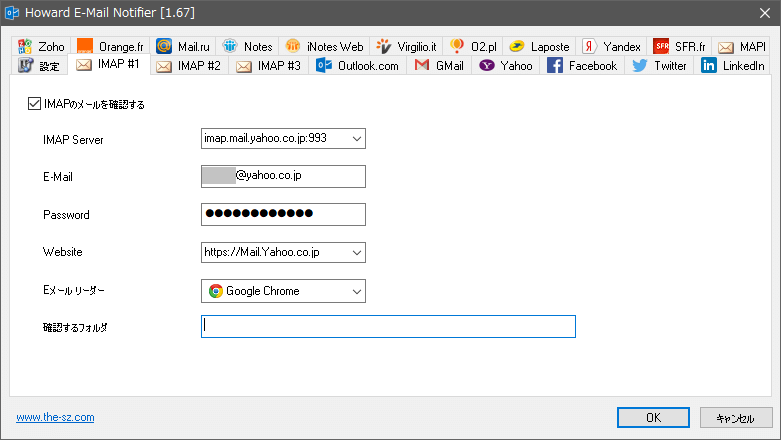
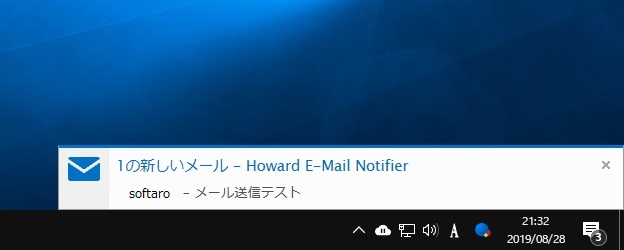
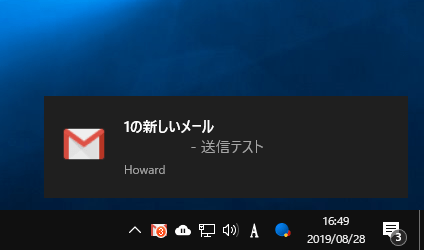

Howard は制限なく無料で使用できます。商用目的でも使用できます。作者を支援したい場合は寄付を検討して下さい。